İlan
Çok fazla diye bir şey yok Gmail ipuçları, var mı?
Gmail'in çekici bir arayüzü var ve birkaç kullanışlı özellik masaüstü e-posta istemcilerinin yanı sıra diğer web posta hizmetlerine de üstünlük sağlar. Popülerliği, geliştiriciler için her zaman uzantılar ve eklentiler oluşturmak için çabalıyor.
Eğer sen Gmail kullanıcısıysanız, bundan en iyi şekilde yararlanmak için sonsuz bir numara ve uzantı akışına sahipsiniz. Bu makalede bazılarını keşfedeceğiz, sonra sizi 20 daha fazla Gmail uzantısı!
3 Temel Gmail Tarayıcı Uzantısı
Aşık olacağınızı bildiğimiz üç popüler uzantıyla başlayalım:
- Çevrimdışı Gmail [Artık Kullanılamıyor]: Gmail'in bu resmi Chrome uygulaması, İnternet erişiminiz olmasa bile e-postanızı işlemenizi sağlar.
- Bumerang: Bu uygulama e-postaları planlamak ve en az yaygara ile onları takip etmenizi sağlar. Chrome, Firefox ve Safari'de çalışır.
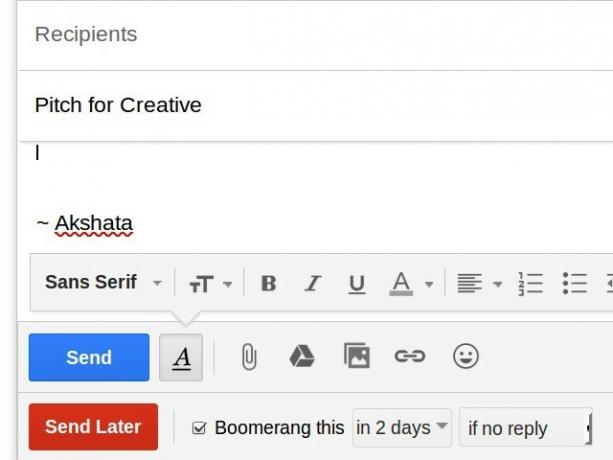
- Gmail için Checker Plus: Bu Chrome uzantısı, Gmail için en iyi masaüstü bildirimcisidir. Gmail'i tarayıcınızda açmadan e-postaları okumanıza ve hatta silmenize olanak tanır.
Bu sık kullanılanlar yoldan çıktığında, sizi Gmail uzmanı kullanıcı kategorisine tanıtacak on Gmail ipucuna geçelim. Gmail ayarlarını sık sık kullanacağız, bu yüzden nerede bulacağınızı bilmelisiniz: Gmail'de profil resminizin (sağ üst) dişli simgesini tıklayın ve ardından Ayarlar açılır menüde.
1. Gmail'i E-posta Merkeziniz Yapın
Mümkün olduğunca, günlük olarak birden çok e-posta hesabı arasında mekik yapmak istemezsiniz. Ağır Gmail kaldırma, e-posta gönderme ve sıralama işlemleri yapmak için ana Gmail hesabınızı ayarlayın. Bunu şu adresten yapabilirsiniz Ayarlar> Hesaplar.
Aramak Postaları şu adresten gönder: ve Diğer hesaplardan gelen postaları kontrol etme seçeneğini belirleyin ve birincil e-postanızın (POP3 aracılığıyla) sahip olduğunuz başka bir hesap adına ileti göndermesine ve almasına izin vermek için yönlendirmeli kurulum işlemini uygulayın. Eklemek istediğiniz her hesap için bu işlemi tekrarlamanız gerekir. posta sunucusu ayarları Bir E-posta İstemcisi Ayarlama? İşte En Büyük 3 E-posta Sağlayıcısı İçin Posta Sunucusu BilgisiHala masaüstü e-posta istemcileri kullanıyor musunuz? Önemli bir şekilde kullandığım sonuncusu Outlook Express'ti ve bu sonsuza dek sürdü. O zamandan beri hem Thunderbird hem de ... Daha fazla oku kullanışlı olacak.

E-posta işleme görevini güvendiğiniz birine devretmek istiyorsanız, hesabınıza bu (Hesaplar) bölümünden de erişebilirsiniz.
Not:
1. Üzerinden e-posta almak istiyorsanız POP yerine IMAP IMAP vs. POP3: Nedir ve Hangisini Kullanmalısınız?Daha önce bir e-posta istemcisi veya uygulaması kurduysanız, kesinlikle POP ve IMAP terimlerini karşılamış olursunuz. Hangisini seçtiğinizi ve nedenini hatırlıyor musunuz? Eğer değilseniz ... Daha fazla oku , her bir hesabınızdan birincil Gmail hesabınıza yönlendirme ayarlayabilirsiniz.
2. "Postaları şu adresten gönder" e bir e-posta adresi eklerken Gmail'in e-postayı takma ad olarak işlemesini isteyip istemediğinize karar vermeniz gerekir. Bunun ne olduğundan emin değil misiniz? Gmail takma adları kılavuzumuz Gmail Takma Adlarının Gücü ile E-postanızı Bölün ve Ele AlınE-posta organizasyonuna gelince, anında tepki genellikle klasörler, etiketler, filtreler, öncelik işaretleri ve bu tür şeylerle ilgilidir. Bunlardan herhangi biri kötü değil - aslında, çoğu ... Daha fazla oku yardım etmek için burada.
2. Temizleyin, Gmail'i Hızlandırın
İleri düzey bir kullanıcı olarak Gmail’i tıkayan veya yavaşlatan her şeyden kurtulmak istersiniz. Ayrıca, işleri hızlandırmak için birkaç düzeltme eklemek istersiniz. Buradan başlayabilirsiniz:
- Grup e-postalarını sessize al tıklayarak Sessiz -dan Daha bir ileti açılır. Bu, ileti dizisine yeni iletiler getirmeye devam ederken bu e-postalar için bildirimleri susturur.

- Kullanılmayan etiketleri gizle üzerinden Etiketleri yönet kenar çubuğundan veya üzerinden Ayarlar> Etiketler.
- Sayfa başına daha fazla kişi ve mesaj görüntüle üzerinden Maksimum sayfa boyutu altındaki seçenek Ayarlar> Genel.
- Gmail'i daha hızlı yükleyin geçerek temel (HTML) sürüm. Normal sürümden daha az hoş ve kaygandır, ancak yavaş bir İnternet bağlantısıyla uğraşırken zamandan tasarruf sağlar.
Eğer istersen Gmail arayüzünü ve iş akışını mikro yönetin Gmail'in Çevrimiçi Arayüzünü Gmelius ile Özelleştirme [Firefox, Chrome ve Opera]Sevmediğiniz özellikleri Gmail'den kaldırın ve yalnızca yaptığınız şeyleri geride bırakın. Gmelius, Gmail'in ilgilenmediğiniz bölümlerini kapatmanızı sağlayan Chrome, Firefox ve Opera için basit bir uzantıdır ... Daha fazla oku , Gmelius, Firefox, Opera ve Safari için eklenti bu konuda mükemmel bir yöntemdir. Gelen kutunuzun görünümünü dönüştürmenize, e-postaları Google Takvim etkinliklerine dönüştürmenize, e-posta izleme girişimlerini engellemenize ve çok daha fazlasını yapmanıza olanak tanır.
3. Çevrimdışı Gmail İletilerini Yedekle Gmvault
Gmvault, Gmail yedeklemelerini ağrısız hale getiren ücretsiz ve açık kaynaklı bir masaüstü programıdır. Bilgisayarınıza yükleyin Windows, Linux veya Mac tüm Gmail hesabınızı yedeklemek için tam senkronizasyon modunu çalıştırın. Ardından, yedeklenen havuzu düzenli olarak güncel tutmak için hızlı senkronizasyon seçeneğini kullanın. Birden fazla Gmail hesabını yedeklemek ve hatta kaydedilmiş e-postaları şifrelemek için Gmvault'u kullanabilirsiniz.
Gmvault'un şaşkınlığına hayran kaldım (https://t.co/7rtF6DGoab)
4000'den fazla e-postayı yedekleyin ve geri yükleyin. Kod satırları gerekli: 2. :)- Sankalp (@sankalped) 2 2015 Kasım
E-postaları yedeklemenin bir başka güvenilir yolu, bir masaüstü e-posta istemcisi yüklemek ve içine Gmail hesabınızı eklemektir. e-postalarınızı yerel makineye kaydedin Gmail'inizi ve Diğer Google Verilerinizi İndirme ve YedeklemeBugünlerde bulutta giderek daha fazla veri saklıyoruz. E-posta, kişiler, dokümanlar, fotoğraflar, takvim girişleri - adını siz koyun, Google’ın sunucularında. Ama güvendiğimiz hizmetler gittiğinde ne olur ... Daha fazla oku . E-postalarınızın bir kopyasının sunucuda kalmasını sağlamak için bunu IMAP kullanarak yapmanız gerekir.
Ayrıca Gmail verilerinizin bir kopyasını indirin İndirilen Gmail Verilerinizi KullanmaSonunda Gmail verilerinizin bir kopyasını indirebilirsiniz! Gmail'in size sunduğu MBOX dosyası, çevrimdışı bir yedek tutmak veya tüm e-postalarınızı yeni bir hizmete veya Gmail hesabına taşımak için idealdir. Daha fazla oku Google’ın kendi Çıkarmak bu verileri e-posta istemcinize aktarın.
Not: E-posta istemciniz Gmail hesabınızdan e-postaları senkronize edemiyorsa, bunun nedeni IMAP erişimini etkinleştirmemiş olmanız olabilir. Bunu değiştirmek için şu adrese gidin: Ayarlar> Yönlendirme ve POP / IMAP web'de ve altında Gmail'de IMAP erişimi, yanındaki radyo düğmesini seç IMAP erişimini etkinleştir.
4. E-posta Organizasyonu ile Akıllı Olun
Gmail kullanıcı adınızdaki noktaların önemli olmadığını biliyor muydunuz? Harika olan şey, bunu kendi yararınıza kullanabilmenizdir. Nasıl yapılacağını görelim:
Gmail kimliğinizin [email protected]. Bu aynı [email protected]ile aynı [email protected]ile aynı [email protected]. Cidden, noktalar önemli değil.
Ayrıca, kullanıcı adınızdan sonra ‘+’ işaretiyle başlayan rastgele bir metin eklerseniz, bu metin de sayılmaz, bu nedenle muo.reader+ uzun zamandır@ gmail.com ile aynı olurdu [email protected].
Gmail adreslerinde noktaların nasıl çalıştığını anlamayanların sayısı çok fazla!
- Karl (@fcrwx) Tarafindan Çekilen En Son Fotograflara Göz at 16 Ağustos 2015
Yukarıdaki adreslerden herhangi birine gönderilen e-postalar, gelen kutunuzda orijinal kimlikle ilişkilendirilir: [email protected], ancak filtreleri kullanarak belirli e-postaları belirli klasörlere yönlendirmek için bu kullanıcı adı varyasyonlarını kullanabilirsiniz.
Örneğin, kimliği paylaşabilirsiniz [email protected] bu adresten gelen iş arkadaşlarınız ve doğrudan e-postalarınızla Work adlı bir klasöre yönlendirin. Benzer şekilde, paylaşabilirsiniz [email protected] arkadaşlarınızla ve bu adresten gelen doğrudan e-postalarınızı başka bir klasöre (örneğin, Kişisel) aktarın. Hatta bu numarayı spam göndericileri izle / engelle 1 Bilmediğiniz harika Gmail ipucu. Ciddi anlamda. Daha fazla oku , ancak bunun Google Apps hesaplarıyla çalışmadığını bilmelisiniz.
Gelen kutunuzu düzenlemek için Gmail filtrelerini kullanmanın tek yolu bu değildir. Şuraya git: Ayarlar> Filtreler ve Engellenen Adresler Google Takvim etkinlik bildirimlerini, bültenlerini, görev hatırlatıcılarını vb. yakalamak için filtreler ayarlamak için uygun, bulunması kolay klasörlerde. Ve unutma Gmail etiketlerinin gelen kutunuz için yapabilecekleri Gmail Etiketlerini Yeniden Keşfedin ve Sonunda Gelen Kutunuzu DüzenleyinE-posta yüklemesi ile başa çıkmak için birçok püf noktası var, ancak burnunuzun altında kullanamayacağınız bir tane var: eski eski Gmail etiketleri. Daha fazla oku (ve akıl sağlığınız). Onları kullanın!

5. En İyi Gmail Labs Özelliklerini Etkinleştirin
Ayarlar’daki Gmail’in Labs bölümünde bir dizi kullanman gereken harika özellikler Muhtemelen Kullanmadığınız 9 Harika Gmail ÖzelliğiGmail'de birkaç harika e-posta özelliği, hiç kimse bunları kullanmaktan rahatsız olmadan uzun zamandır var. Bunu bugün değiştirelim. Daha fazla oku ama muhtemelen değil. Hemen etkinleştirmenizi önerdiğimiz bazıları:
- Okuma Düğmesi Olarak İşaretle bir düğmeyi tıklayarak e-postaları okundu olarak işaretlemek için.
- Doğrulanmış gönderenler için kimlik doğrulama simgesi özel e-postaları vurgulayarak dolandırıcılardan gelen e-postaları ayıklamak anahtar simgesi.
- Hazır Yanıtlar için e-postalara aynı metin parçacıklarını yazmaktan kaçının Hazır Yanıtlarla Daha Hızlı ve Daha İyi E-posta GönderÖğle yemeği pişirmek için vaktiniz yok mu? Sorun değil, bir kutu al. Kötü gitmeyecek bir kamp yemeğine mi ihtiyacınız var? Kolay, konserve yiyecek al. Aynı e-posta yanıtlarını yazmaktan sıkıldınız mı? Hazır e-postaları deneyin! Düşünün ... Daha fazla oku tekrar ve tekrar.
- Önizleme bölmesi e-postaları yeni bir sayfa yerine bir bölmeye yüklemek için (Outlook). Bu özelliği etkinleştirdikten sonra yatay bölünmüş görünüm veya dikey bölünmüş görünüm arasından seçim yapabilirsiniz.
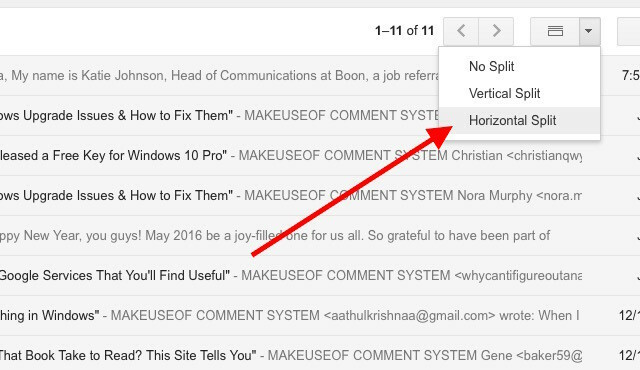
- Birden Çok Gelen Kutusu kolaylık olması için gelen kutunuzu birkaç alt gelen kutusuna bölmek. İletileri hangi hesaba gönderildiklerine, yıldızlı olup olmadıklarına, ek içerip içermediklerine vb. Göre gruplayabilirsiniz.
- Otomatik ilerle bir e-postayı işledikten sonra otomatik olarak satırdaki sonraki mesaja geçmek için.
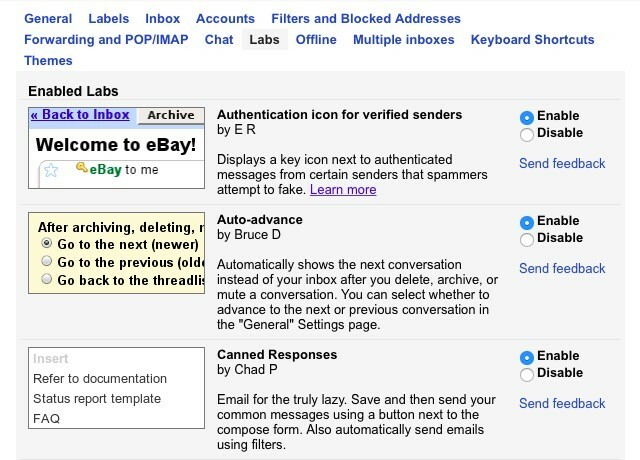
6. Ekleri Gmail ve Cloud Storage arasında Sorunsuz Bir Şekilde Taşıma
Google Drive kullanıyorsanız, Gmail eklerinin dosya boyutundaki 25 MB'lık sınır, var olmayan kadar iyi bir engeldir. Bunun nedeni, büyük dosyaları doğrudan Google Drive'dan e-postanıza bağlayarak ek olarak gönderebilmenizdir. Bu işlem tersine de çalışır, yani Gmail eklerini doğrudan Google Drive'a kaydedebilirsiniz.
Ekleri kaydetmek ve yüklemek için Dropbox'ı kullanmak ister misiniz? Gmail için Dropbox ihtiyacınız olan şey Gmail için Dropbox: Google Chrome Neden En İyi Dropbox İstemcisi?En iyi bulut depolama sağlayıcılarından biri olan Dropbox, gerçekten kullanışlı olması için bilgisayarınızda yüklü bir yerel istemci gerektirir. Ancak, Google Chrome kullanıyorsanız, buna artık ihtiyacınız olmayabilir. Daha fazla oku , ancak yalnızca Chrome'da çalışır. Bu nedenle, Chrome ve Firefox'ta çalışan Kloudless [Artık Kalmadı] 'yı da kontrol etmek isteyebilirsiniz. ve Dropbox, Box ve Google Drive'ı destekler.
Şimdi şu seçeneği nerede bulacağınızı görelim:
- Ekleri kaydet:
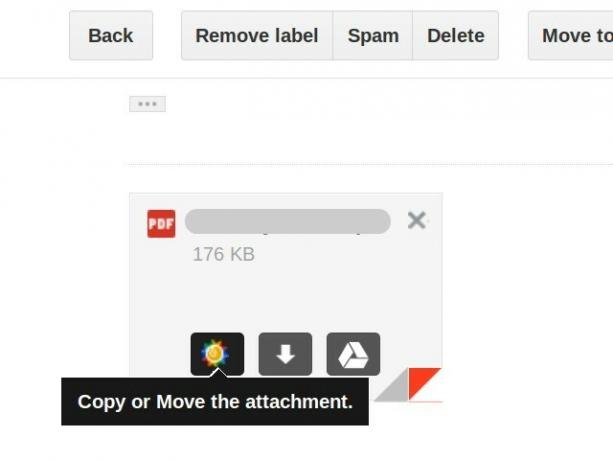
- Ekleri yükle:
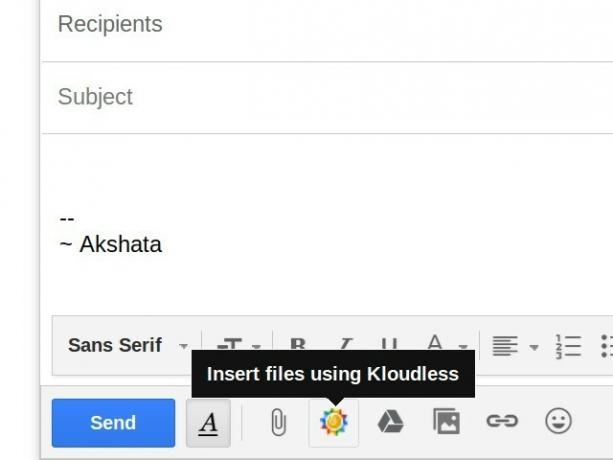
Dropbox veya Google Drive kullanıyorsanız, yukarıdaki gibi benzer konumlarda bu hizmete karşılık gelen simgeyi arayın.
7. İle Toplu İşlemlerde E-postaları İşleme Toplu Gelen Kutusu
Sen bile her sabah e-posta gönderemezsin Her sabah e-posta gönderemiyor musunuz? Bunun yerine bu ritüeli deneyinGününüze başlamak, çoğumuz yapsa bile, e-posta yolu düzenli olarak kaldırılır. Uyandıktan sonra e-postayı kontrol etmek gerçekten çok mu kötü? Daha fazla oku , sizin için çalışan bir e-posta ritüeline sahip olmak akıllıca olur, tercihen e-posta ile belirli zamanlarda toplu olarak ilgilenmeyi içerir. Toplu Gelen Kutusu bunun için mükemmeldir ve tüm büyük tarayıcılarda çalışır.
Yeni yüklendi @BatchedInbox çünkü e-posta pic.twitter.com/3KuMElP5rC
- Brenna L (@brennakL) Instagram Profilini Görüntüle 22 Ekim 2015
Hizmet, gelen e-postayı BatchedInbox etiketiyle özel bir klasöre yönlendirir ve ardından belirli aralıklarla (sizin tarafınızdan seçilen!), Bu e-postaları gelen kutunuza taşır.
Belirli kişilerden belirli e-postaların veya iletilerin BatchedInbox etiketini atlamasını isterseniz ne olur? Problem değil. Bu tür e-postaları, gelen kutusuna doğrudan ulaştıklarında ve ulaştıklarında gidecek şekilde yapılandırabilirsiniz. Twitter ve Facebook gibi sosyal medya sitelerinden güncellemeleri toplu olarak bile yapabilirsiniz.
Gmail'inize bağlamadan önce Toplu İş Gelen Kutusu hakkında daha fazla bilgi edinmek istiyorsanız, bu SSS sayfası bunun hakkında bilmeniz gereken her şeyi anlatır.
8. Özel Klavye Kısayollarını ve Harf Çevirme Aracı'nı kullanma
Güçlü kullanıcıların fare işaretleme ve tıklama ile kandırmadıklarını biliyorsunuz, değil mi? Onlar doğrudan doğruya Klavye kısayolları Favori Web Uygulamalarınızda Kullanmadığınız Klavye KısayollarıKlavye kısayolları yalnızca masaüstü uygulamaları için değildir; favori web uygulamalarınız da bunları kullanır. Gmail'den Trello'ya, Facebook'tan Twitter'a klavye kısayollarını öğrenmek, her şeyi daha hızlı yapmanın en kolay yoludur. Daha fazla oku mümkün olan her yerde. Bazı kullanıcılar kısayolları daha iyi hatırlamak için özelleştirir ve siz de aynısını yapabilirsiniz. Ancak önce Özel Kısayol özelliğini şu yöntemle etkinleştirmeniz gerekir: Ayarlar> Laboratuvarlar. Bunu yaptıktan (ve değişiklikleri kaydettikten sonra), Ayarlar'da Klavye Kısayolları adlı yeni bir sekme göreceksiniz. Çeşitli eylemler için Gmail kısayollarını yeniden eşleştirmek için buna geçin.
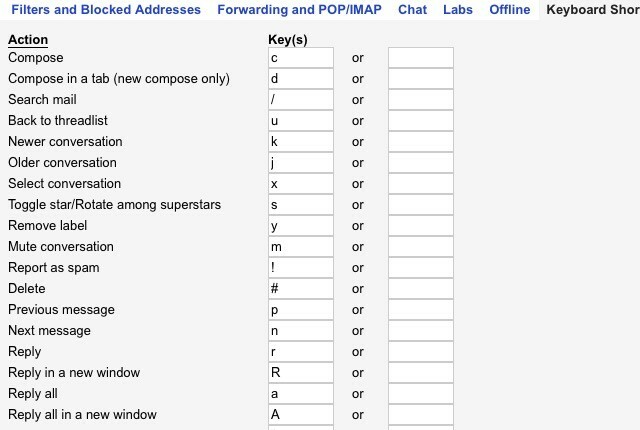
Özel kısayollar eklerken, Gmail'e el yazısı giriş desteği de eklemek isteyebilirsiniz. Bu, e-posta yazmak için dili ve klavye düzenini özelleştirmenizi sağlar. Harf çevirme araçlarını Ayarlar> Genel> Dil. Eğer Harf çevirme araçlarını etkinleştir onay kutusu görünmüyorsa, Tüm dil seçeneklerini göster görüntülemek için Dil bölümüne tıklayın.

9. Hesabını düzenle
Diğer dijital varlıklar gibi Gmail hesabınız da çeşitli şeritlerde çalışan bilgisayar korsanlarına ve dolandırıcılara karşı bağışık değildir. Korumak için yapabileceğiniz en iyi şey anormalliklere karşı Gmail hesabınızı yakından izlemektir. Gmail güvenliğini artırın 5 Dakikadan Az Bir Zamanda Gmail Güvenliğinizi Geliştirmenin 5 YoluE-posta güvenliği her zaman önemlidir, ancak Gmail'i kullanmak yanlış bir güvenlik duygusuna yol açabilir. Gmail kullanıyorsanız, bu hayati ipuçları sizi daha sonra kaçınılmaz baş ağrılarından ve kederden kurtaracaktır. Daha fazla oku e-posta şifreleme ve iki faktörlü kimlik doğrulama gibi araçlarla.
Bilgisayar korsanları size endişelenmenize yetecek kadar vermiyormuş gibi, Google meraklı olmakta ısrar ediyor Google Sizin Hakkınızda Ne Biliyor? Gizliliğinizi ve Güvenliğinizi Öğrenin ve YönetinArama devi Google ilk kez, sizinle ilgili bilgileri, bu verileri nasıl topladığını ve gizliliğinizi geri almaya başlamak için yeni araçlar kontrol etmenizi sağlayacak bir yol sunuyor. Daha fazla oku dijital işlerinize. Tek teselli, Google'ın şimdi size sahip olduğu verilerin bir toplamını vermesidir ve bu verileri temizleme seçeneği. Bunların her ikisini Hesabım bölümünde bulabilirsiniz. Erişmek için önce Gmail gelen kutunuzun sağ üst köşesindeki profil resminizi tıklayın ve ardından aşağıdaki açılır menüden Hesabım'ı tıklayın.
Gmail'imin giriş yapmasını isteyen tüm uygulamalarla google muhtemelen benden daha fazla şey biliyor.
- Oliver (@Glow_wuff) Instagram Profilini Görüntüle 26 Eylül 2015
Hesabım bölümünde üç alt bölüm bulacaksınız: Oturum açma ve güvenlik,Kişisel bilgiler ve gizlilik, ve Hesap tercihleri. Bu bölümlerin her birini gözden geçirin ve son ayarları kontrol edin. Hangi üçüncü taraf uygulamalarının Gmail'inize erişebildiğini, sizin için uyarlanmış reklamları görüp görmediğinizi, Google'ın web arama sorgularınızı kaydedip kaydetmediğini, vb. Görebileceksiniz. Tüm bu ayarları beğeninize göre düzenleyin ve Google hesabınız için maksimum gizlilik sağlayın.

10. Hesap Bilgilerinizi Yedekleyin
Hesabınızı ayrıntılı bir şekilde kontrol ederken, bunlarla karşılaştığınızda aşağıdaki ayrıntıları not edin ve güvenli bir yerde saklayın:
- Google hesabınızı oluşturduğunuz ay ve yıl
- Güvenlik sorunuzun cevabı
- Hesabınızla ilişkili telefon numaraları
- Hesap kurtarma için belirttiğiniz e-posta adresi
- Dört Gmail etiketinin adı
- Sık sık e-posta gönderdiğiniz beş kişinin e-posta kimlikleri
Gmail'inize erişiminizi kaybederseniz, bu ayrıntılar hesabın gerçek sahibi olarak kimliğinizi oluşturarak tekrar erişim kazanmanıza yardımcı olabilir. Google’ın vergi hesabı kurtarma işlemiyle karşılaşırsanız bu hatırlatma için bize teşekkür edersiniz.
Vay canına, gmail kurtarma bir kabus. Posta için kaydolduğunuz TAM TARİH veya yeni bir hesap oluşturmanız gerekir. Çok fazla hayır.
- Jacqui Kramer (@GrrlGotGame) Instagram fotoğrafları ve videoları 30 Aralık 2015
Gmail Yetkili Kullanıcısı Olmaya Hazır mısınız?
Gmail, büyük ölçüde e-postaya müdahaleci yaklaşımı nedeniyle eleştirmenlerine sahiptir. Ama o yüksek rahatlık derecesi E-posta Stresini Azaltmak İçin 6 Basit Püf NoktaE-posta ile uğraşmak günümün en güzel yanı. Kimse demedi. E-posta gelen kutunuzu yönetmek için alabileceğiniz tüm ipuçlarına mı ihtiyacınız var? Size yardımcı olabiliriz! Daha fazla oku Gmail’in geniş kullanıcı tabanı bir şeyse, tüm olumsuzluklarını ortadan kaldırıyor gibi görünüyor. Her durumda, Gmail kullanıyorsanız, bundan en iyi şekilde yararlanabilirsiniz.
Size üç popüler tarayıcı için hoş bir Gmail uzantısı toplama bırakacağız. 20 benzersiz uzantı ndan şeçmek:
- Gmail Deneyiminize Süper Güç Sağlayacak 11 Chrome Uzantısı Gmail Deneyiminize Süper Güç Sağlayacak 11 Chrome UzantısıGoogle, Chrome tarayıcıyı ve Google, Gmail'i yapar. Doğal olarak, Gmail deneyiminizi daha iyi hale getirmek için harika Chrome uzantılarınız var. Daha fazla oku
- Bunu Gönder: Gmail için 10 Hayatı Artıran Firefox Eklentisi Bunu Gönder: Gmail için 10 Hayatı Artıran Firefox EklentisiHer gün tekrar yaparsınız: e-postanızı kontrol etmek. Bunca yıldan sonra, elbette birisi bunu daha iyi hale getirmenin bir yolunu bulmuştur - değil mi? Daha fazla oku
- Safari'yi Gmail Verimlilik Güç Merkezi Yapan 5 Uzantı Safari'yi Gmail Verimlilik Güç Merkezi Yapan 5 UzantıUzantılar tamamen üretkenlikle ilgili olmalıdır. Sizi daha verimli hale getirmek için ne yapabilirler? Safari, e-postalarınızı müşteri tarafından prova etmenizi, güvenli bir şekilde göndermenizi, planlamanızı ve düzenlemenizi sağlayan bazı mükemmel Gmail uzantılarına sahiptir. Daha fazla oku
Tek bir Gmail özelliğini veya uzantısını, favoriniz olmadan yapamayacağınız bir favori olarak seçmeniz gerekiyorsa, hangisi olurdu? Yorumlarınızda seçiminizi bizimle paylaşın!
Resim Kredileri:Gizemli güç yorum yapan: Mopic via Shutterstock
Akshata, teknoloji ve yazmaya odaklanmadan önce manuel test, animasyon ve UX tasarımı konusunda eğitim aldı. Bu, en sevdiği iki aktiviteyi bir araya getirdi - sistemleri anlamlandırma ve jargonu basitleştirme. MakeUseOf'da Akshata, Apple cihazlarınızdan en iyi şekilde yararlanma konusunda yazıyor.
